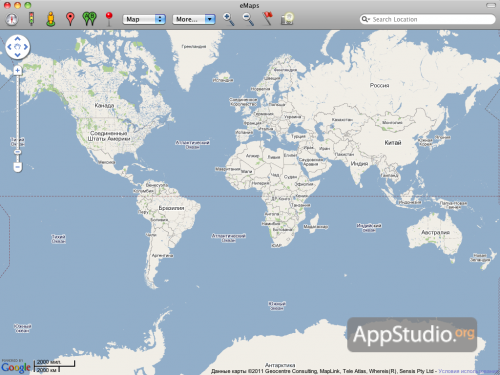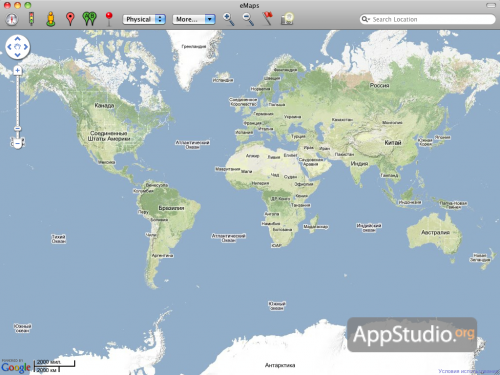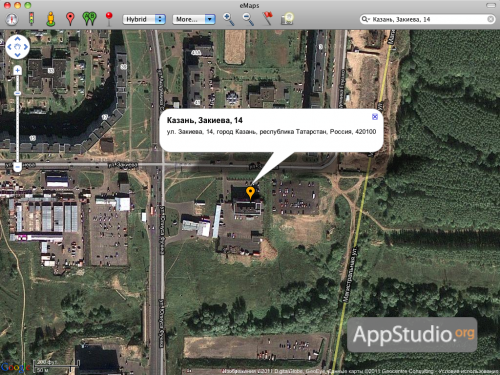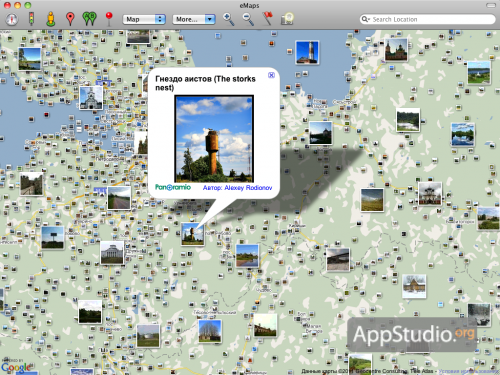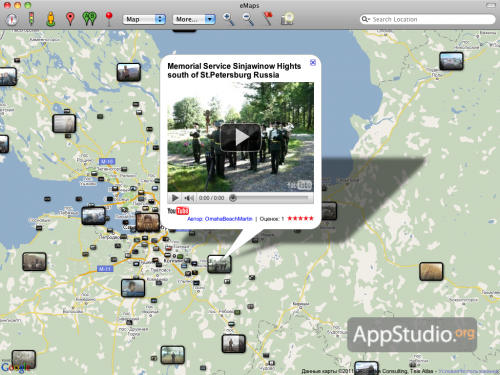eMaps. Удобная работа с Google Maps
 Каждый пользователь сети Интернет хотя бы раз пользовался услугами интернет-сервиса Google Maps. Всё бы здорово, но воспользоваться этим сервисом можно только через веб-интерфейс, что отнюдь не всегда является удобным. Между тем, существуют программы, которые буквально за один клик мыши предоставляют доступ к этому сервису, при этом выглядят более приятно и обладают не меньшей функциональностью, чем его веб-интерфейс. В данном обзоре речь пойдет как раз об одной из таких программ, а именно о eMaps, которую создал итальянский разработчик Эмануэль Траббаллони.
Каждый пользователь сети Интернет хотя бы раз пользовался услугами интернет-сервиса Google Maps. Всё бы здорово, но воспользоваться этим сервисом можно только через веб-интерфейс, что отнюдь не всегда является удобным. Между тем, существуют программы, которые буквально за один клик мыши предоставляют доступ к этому сервису, при этом выглядят более приятно и обладают не меньшей функциональностью, чем его веб-интерфейс. В данном обзоре речь пойдет как раз об одной из таких программ, а именно о eMaps, которую создал итальянский разработчик Эмануэль Траббаллони.
Интерфейс программы лишен каких-либо графических изысков, но прост и по-своему симпатичен. Рабочее окно программы состоит из верхней панели, содержащей инструменты для работы с картой, самой карты и убираемой панели для увеличения/уменьшения масштаба карты.
Если веб-интерфейс Google Maps может показать карту Земли либо в виде обычной карты, либо в виде спутниковой, то eMaps предлагает на выбор сразу четыре режима отображения.
- Обычная карта. Режим отображения по умолчанию. Как правило используется при поиске определенного адреса, прокладке маршрута и пр. Масштаб — от 5 м до 10000 км.
- Спутниковая карта. Режим позволяет взглянуть своими глазами на выбранный участок карты. Режим удобен для просмотра достопримечательностей в той или иной местности. Масштаб — от 20 м до 10000 км.
- Гибридный режим. Совмещение обычной и спутниковой карт. Позволяет лучше ориентироваться в той или иной местности при прокладке маршрута. Масштаб — от 5 м до 10000 км.
- Физическая карта. Очень похожа на обычную карту, но не такая подробная. Не отображает дома, станции метро, и некоторые другие элементы. Масштаб — от 200 м до 10000 км.
ВОЗМОЖНОСТИ
- Поиск по по адресу или названию
Вместо того, чтобы самостоятельно искать тот или иной город, улицу или дом, раз за разом увеличивая масштаб определенного участка карты, гораздо проще и быстрее будет воспользоваться функцией поиска. Достаточно ввести в поле поиска нужный адрес формата город, улица, номер дома и eMaps самостоятельно найдет нужный объект, поставит метку на карте, виднмую при любом масштабе, и покажет полный адрес, включая индекс. В случае, если полный адрес искомого места неизвестен, то выводятся его географические координаты. Масштаб карты будет увеличен до величины, при которой искомый объект будет максимально четким. При желании изображение можно приблизить еще больше. Отметим, что поисковый запрос выполняется как на русском, так и на иностранном языке.
Точность результата поиска зависит от размера города и наличия в Google Maps подробных карт для данной местности. В частности, по России хорошая точность поиска обеспечивается при поиске в городах с населением от 500 тыс. человек и выше и при условии, что в населенном пункте применяется стандартная система нумерации домов по улицам. Например, в Набережных Челнах, где применяется нумерация домов по комплексам, точность поиска несколько ниже, чем в других городах, где нумерация домов идет по улицам.
- Поиск координат или адреса произвольного места на карте
В противоположность поиску по уже известному адресу или названию, в eMaps существует возможность узнать адрес или географические координаты любого места на карте. Для этого достаточно на панели инструментов нажать на Get Address и перетащить, появившуюся в центре окна, метку на требуемый участок карты. Довольно удобная функция, позволяющая, к примеру, узнать адрес того или иного дома, или координаты выбранной местности.
- Поиск маршрута
Основываясь на картах сервиса Google Maps, eMaps может помочь с проложением маршрута из одной заданной точки в другую. Для этого выбираем на панели инструментов Get Directions и перетаскиваем появившуюся метку из центра экрана в начальную точку маршрута. Затем, кликом мышки ставим вторую метку на конечной точке маршрута, и программа автоматически проложит маршрут, согласно имеющимся данным о дорогах в данной местности.
При клике на начальную точку созданного маршрута, будут показаны адрес или координаты точки и предложение начать навигацию по маршруту. Весь маршрут, в зависимости от сложности, будет разбит на несколько участков. По каждому участку выдаются рекомендации о том, куда поворачивать и в каком направлении ехать, указывается длина участка и примерно время его прохождения. Словом, все как в настоящих навигаторах, только без голоса :)

Все метки, поставленные в этом и предыдущих режимах работы программы видны на карте в течении всей сессии работы программы. Возможности куда-либо их сохранить нет и метки исчезают после выхода из программы. В случае необходимости все пометки на карте можно удалить либо из Map->Clear All в меню, либо с помощью клавиатурной комбинации, указанной там же.
- Закладки
В eMaps, подобно веб-браузерам и некоторым другим программам, можно делать закладки для определенных мест или объектов на карте, чтобы в следующий раз не искать их заново, а просто выбрать из соответствующего меню. Для этого необходимо найти искомый объект на карте, затем, выбрав на панели инструментов Add Pin Marker поставить на выбранное место значок в виде булавки. При нажатии на булавку появляется небольшое окно, в котором можно дать название объекту или местности и краткое описание. У закладки можно сменить цвет, сохранить ее или удалить.
Даже если с помощью команды Clear All пользователь удалить все метки с карты, то закладки всеравно будут доступны из меню Places, до тех пор пока пользователь не удалит сам каждую закладку. В этом же меню включается/выключается показ существущих закладок.

- Панорама улицы
В некоторых городах и на некоторых трассах, преимущественно за рубежом, возможен просмотр панорамы выбранной места. Для этого необходимо выбрать на панели инструментов значок Street View и поместить его на выбранную точку участка карты. Если при данном масштабе карты невозможно найти точку, для которой доступна панорама, то будет предложено увеличить данный участок местности. Что интересно, при удерживании значка панорамы мышкой, на выбранном участке карты будут выделены цветом все дороги, на которых как раз таки и надо искать наличие снятых панорам.

Разработчик не ограничился простым показом уменьшенной миниатюры панорамы выбранного места. При нажатии на название населенного пункта откроется дополнительное окно, в котором будет уже увеличенное изображение. Панорама не была бы панорамой, если бы ее можно было бы лицезреть только с одного места. в этом окне можно поворачивать панораму на 360 градусов по горизонтали и 180 градусов по вертикали.
При клике мышкой на окне в его правом верхнем углу будет виден значок Photos, при нажатии на который появится галерея фотографий ближайших к точке съемки мест. Возможно как комментировать уже имеющиеся фотографии, так и загрузить собственные через сервис Google Panoramio.
- Плотность траспортного движения
eMaps может показать плотность транспортного движения на дорогах некоторых городов. Чтобы узнать, для каких городов доступно отображения уровня пробок и перейти к просмотру конкретного города, достаточно нажать на панели инструментов на кнопку Show/Hide Traffic. В России доступна информация по Москве и области, Санкт-Петербургу и области, а также Нижнему Новгороду.
После этого, увеличив масштаб выбранного участка карты, можно посмотреть плотность движения транспорта. Зеленым цветом отмечены улицы с умеренным транспортным потоком, желтым — с плотным, красным — с затрудненным движением.
- Поддержка дополнительных сервисов Google
Кроме поддержки Google Maps, в eMaps включена частичная поддержка Google Moon, Google Mars, Google Sky. Ограничение заключается в возможности только показа и увеличения карт Луны, Марса и звездного неба, без поддержки функций, доступных через веб-интерфейс одноименных сервисов.
- Показ фотографий
При выборе этого режима, на карте будут показаны миниатюры имеющихся фотографии для данной местности. При нажатии на миниатюру откроется окно с изображением большего размера и информацией о снимке.
- Показ видео
Аналогичен предыдущему режиму, за исключением того, что вместо фотографий показываются доступные видеоролики, размещенные на YouTube.
- Показ статей из Википедии
Аналогично режимам просмотра фото и видео, на карте будут показаны значки с изображением буквы W возле тех мест, описание которых есть в Википедии.
- Просмотр вебкамер
Показ мест, в которых установлены веб-камеры и возможность просмотреть изображение с них в виде отдельных снимков, снятых с различной частотой.
Во всех режимах работы доступна возможность распечатать просматриваемый участок карты на принтере или сохранить в графического файла формата JPG .
В качестве дополнения существует возможность обвести на карте любой объект или группу объектов, чтобы заострить на нем внимание при создании скриншота.
eMaps обладает хорошим функционалом и позволяет комфортно использовать практически все доступные возможности Google Maps, необходимые для комфортного просмотра карт и решения задач с помощью данного сервиса, не говоря уже о возможности виртуального путешествия по избранным местам планеты. Что приятно, программа совершенно бесплатна (сложно было бы представить себе иной вариант :). eMaps рекомендуется всем пользователям Mac OS X, которым приходится пользоваться сервисом Google Maps, да и просто всем любознательным нашим читателям.